ICINGA Alat Pemantauan Sumber Linux Sumber Icinga untuk RHEL/CentOS 7.0
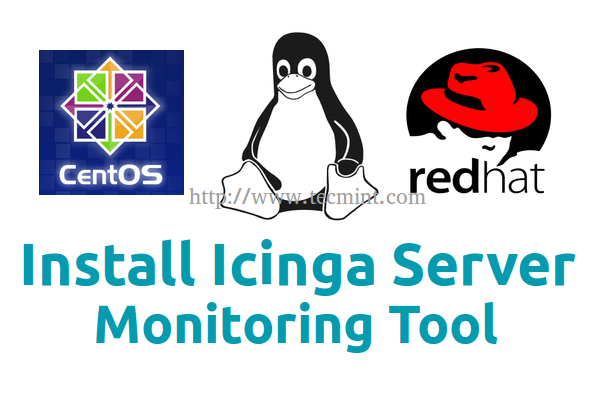
- 1401
- 347
- Noah Torp
Icinga adalah alat pemantauan sumber terbuka moden yang berasal dari a Nagios garpu, dan kini mempunyai dua cawangan selari, Icinga 1 dan Icinga 2. Apa alat ini adalah, tidak berbeza dengan Nagios kerana fakta bahawa ia masih menggunakan plugin Nagios dan tambahan dan juga fail konfigurasi untuk memeriksa dan memantau perkhidmatan dan tuan rumah rangkaian, tetapi beberapa perbezaan dapat dilihat di antara muka web, terutama sekali antara muka web baru, keupayaan pelaporan dan pembangunan tambahan yang mudah.
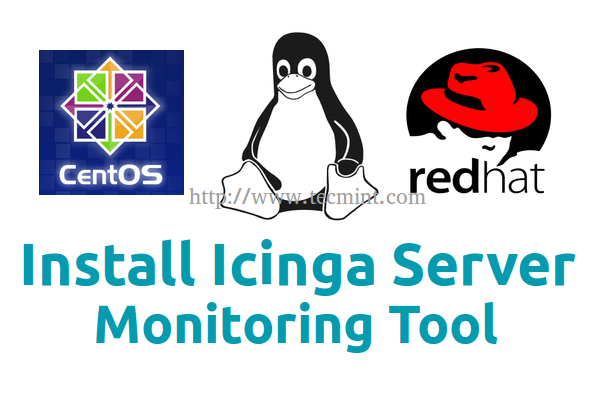 Pasang alat pemantauan icinga di CentOS/RHEL 7.0
Pasang alat pemantauan icinga di CentOS/RHEL 7.0 Topik ini akan menumpukan pada pemasangan asas Icinga 1 Alat pemantauan dari binari di Centos atau RHEL 7, menggunakan Repoforge (sebelum ini dikenali sebagai RPMForge) repositori untuk CentOS 6, dengan antara muka web klasik yang dipegang oleh Apache Webserver dan penggunaan plugin Nagios yang akan dipasang pada sistem anda.
Baca juga: Pasang alat pemantauan Nagios di RHEL/CentOS
Keperluan
Asas Lampu Pemasangan pada RHEL/CentOS 7.0 Tanpa MySQL dan Phpmyadmin, tetapi dengan modul PHP ini: php-cli
PHP-PEAR php-xmlrpc PHP-XSL PHP-PDO PHP-SOAP PHP-GD.
- Memasang Lampu Asas di RHEL/CentOS 7.0
Langkah 1: Memasang Alat Pemantauan ICINGA
1. Sebelum meneruskan pemasangan Icinga dari binari tambah Repoforge repositori pada sistem anda dengan mengeluarkan arahan berikut, bergantung pada mesin anda.
Untuk 86-64-bit
# rpm -uvh http: // pkgs.Repoforge.Org/RPMForge-Release/RPMForge-Release-0.5.3-1.EL6.rf.x86_64.rpm
Untuk 32-bit
# rpm -uvh http: // pkgs.Repoforge.Org/RPMForge-Release/RPMForge-Release-0.5.3-1.EL6.rf.i686.rpm
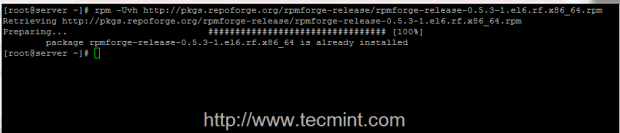 Pasang repositori Repoforge
Pasang repositori Repoforge 2. Selepas repositori Repoforge telah ditambah pada sistem anda, mulakan dengan pemasangan asas Icinga tanpa antara muka web, dengan menjalankan arahan berikut.
# yum Pasang icinga icinga-doc
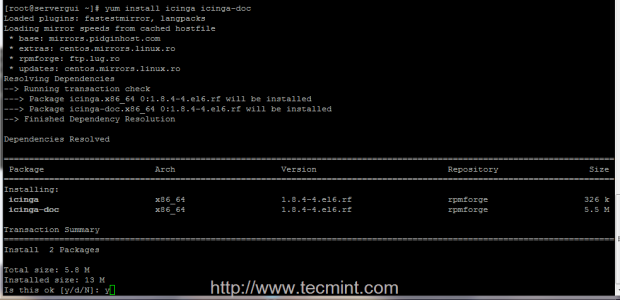 Pasang alat pemantauan icinga
Pasang alat pemantauan icinga 3. Langkah seterusnya ialah cuba memasang antara muka web icinga yang disediakan oleh icinga-gui pakej. Nampaknya buat masa ini pakej ini mempunyai beberapa masalah yang tidak dapat diselesaikan dengan CentOS/RHEL 7, dan akan menghasilkan beberapa kesilapan pemeriksaan transaksi, tetapi anda boleh berasa bebas untuk cuba memasang pakej, mungkin sementara masalah itu diselesaikan.
Namun, jika anda mendapat kesilapan yang sama pada mesin anda seperti gambar di bawah menunjukkan anda, gunakan pendekatan berikut seperti yang diterangkan selanjutnya, dapat memasang antara muka web icinga.
# yum pasang icinga-gui
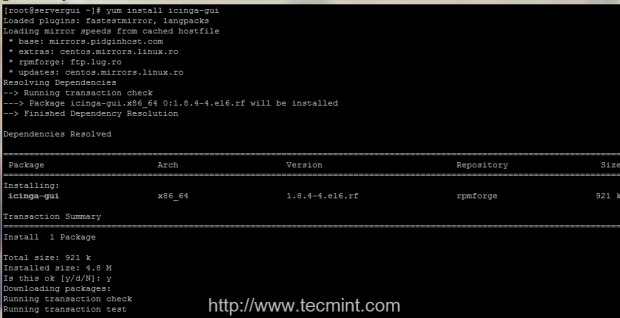 Pasang icinga gui
Pasang icinga gui 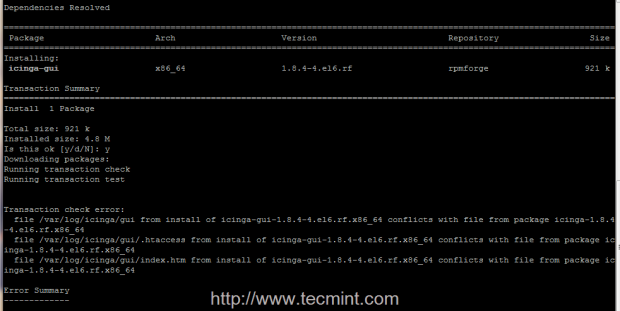 Kesalahan Konflik Icinga Gui
Kesalahan Konflik Icinga Gui 4. Prosedur untuk dipasang icinga-gui pakej yang menyediakan antara muka web adalah yang berikut. Muat turun pertama laman web borang pakej binari Repoforge menggunakan wget perintah.
Untuk 86-64-bit
# wget http: // pkgs.Repoforge.org/icinga/icinga-gui-1.8.4-4.EL6.rf.x86_64.rpm
Untuk 32-bit
# wget http: // pkgs.Repoforge.org/icinga/icinga-gui-1.8.4-4.EL6.rf.i686.rpm
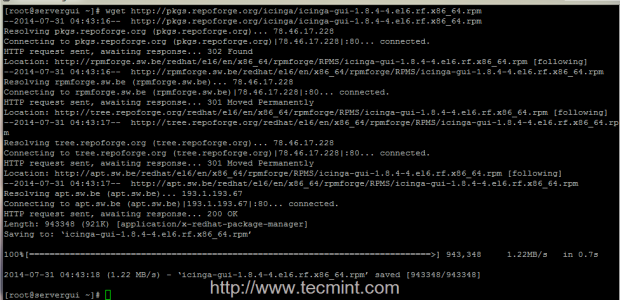 Pasang pakej rpm icinga
Pasang pakej rpm icinga 5. Setelah selesai Wget memuat turun pakej, buat direktori bernama icinga-gui (anda boleh memilih nama lain jika anda mahu), bergerak icinga-gui Rpm binari ke folder itu, masukkan folder dan ekstrak kandungan pakej rpm dengan mengeluarkan siri arahan seterusnya.
# mkdir icinga-gui # mv icinga-gui-* icinga-gui # cd icinga-gui # rpm2cpio icinga-gui-* | CPIO -Idmv
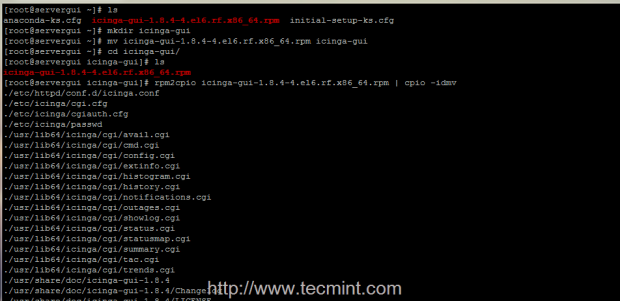 Salin Pakej Icinga GUI
Salin Pakej Icinga GUI 6. Sekarang anda telah diekstrak icinga-gui pakej, gunakan ls perintah untuk menggambarkan kandungan folder - ia harus menghasilkan tiga direktori baru - dan lain-lain, usr dan var. Mulakan dengan melaksanakan penyalinan rekursif dari ketiga -tiga direktori yang dihasilkan pada susun atur sistem akar sistem anda.
# cp -r etc/*/etc/ # cp -r usr/*/usr/ # cp -r var/*/var/
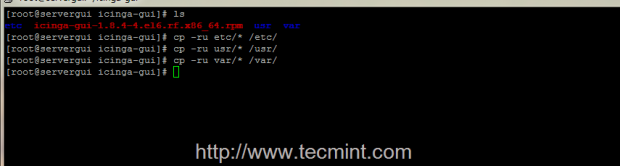 Salin direktori secara rekursif
Salin direktori secara rekursif Langkah 2: Ubah suai fail konfigurasi Icinga Apache dan keizinan sistem
7. Seperti yang dibentangkan pada pengenalan artikel ini, sistem anda perlu mempunyai pelayan http Apache dan PHP dipasang untuk dapat menjalankan antara muka web icinga.
Setelah anda selesai langkah -langkah di atas, fail konfigurasi baru harus hadir di Apache Conf.d jalan yang dinamakan icinga.Conf. Untuk dapat mengakses icinga dari lokasi terpencil dari penyemak imbas, buka fail konfigurasi ini dan ganti semua kandungannya dengan konfigurasi berikut.
# nano/etc/httpd/conf.D/icinga.Conf
Pastikan anda menggantikan semua kandungan fail dengan yang berikut.
Scriptalias/icinga/cgi-bin "/usr/lib64/icinga/cgi" # sslrequiressl option execcgi allowoverride none authname "icinga akses" authtype asas authuserfile/etc/icinga/passwd # apache 2.4 Memerlukan semua yang diberikan # memerlukan tempatan memerlukan pengguna sah # Apache 2.2 pesanan membenarkan, menafikan membenarkan dari semua # pesanan menafikan, biarkan # menafikan dari semua # Benarkan dari 127.0.0.1 Memerlukan alias pengguna yang sah/icinga "/usr/share/icinga/" # sslrequiressl opsyen Tiada allowoverride semua authname "icinga akses" authtype asas authuserfile/etc/icinga/passwd # apache 2.4 Memerlukan semua yang diberikan # memerlukan tempatan memerlukan pengguna sah # Apache 2.2 pesanan membenarkan, menafikan membenarkan dari semua # pesanan menafikan, biarkan # menafikan dari semua # Benarkan dari 127.0.0.1 memerlukan pengguna yang sah
8. Setelah anda menyunting fail konfigurasi ICINGA HTTPD, tambahkan pengguna sistem Apache ke kumpulan sistem icinga dan gunakan kebenaran sistem berikut pada laluan sistem seterusnya.
# usermod -ag icinga apache # chown -r icinga: icinga/var/spool/icinga/* # chgrp -r icinga/etc/icinga/* # chgrp -r icinga/usr/lib64/icinga/* # chgrp -r icinga /usr/share/icinga/*
9. Sebelum memulakan proses sistem icinga dan pelayan Apache, pastikan anda juga melumpuhkan Selinux mekanisme keselamatan dengan menjalankan Setenforce 0 perintah dan buat perubahan kekal dengan mengedit /etc/selinux/config fail, menukar konteks selinux dari menguatkuasakan ke kurang upaya.
# nano/etc/selinux/config
Ubah suai arahan selinux untuk kelihatan seperti ini.
Selinux = dilumpuhkan
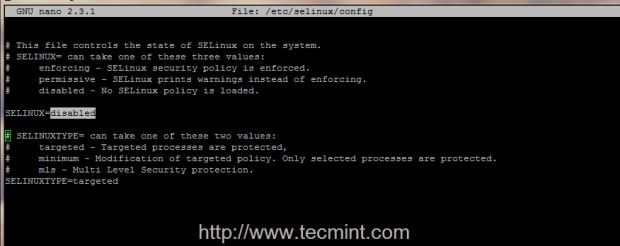 Lumpuhkan Selinux
Lumpuhkan Selinux Anda juga boleh menggunakan getenforce perintah untuk melihat status selinux.
10. Sebagai langkah terakhir sebelum memulakan proses icinga dan antara muka web, sebagai langkah keselamatan, anda kini boleh mengubah suai kata laluan admin icinga dengan menjalankan arahan berikut, dan kemudian mulakan kedua -dua proses.
# htpasswd -cm/etc/icinga/passwd icingaadmin # systemctl start icinga # systemctl start httpd
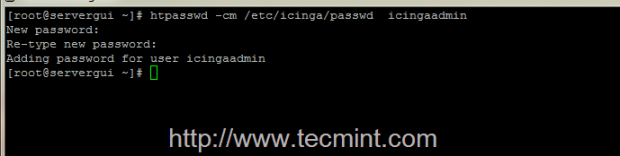 Buat Kata Laluan Admin Icinga
Buat Kata Laluan Admin Icinga 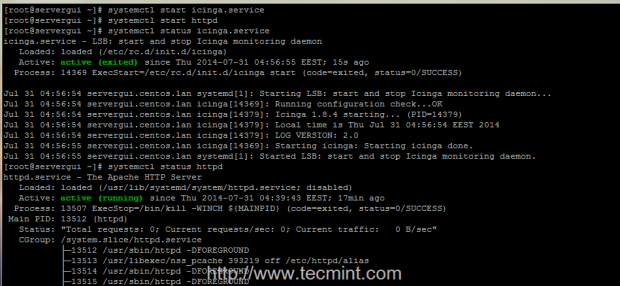 Mulakan perkhidmatan ICINGA
Mulakan perkhidmatan ICINGA Langkah 3: Pasang Plugin Nagios dan Akses Antara Muka Web
11. Untuk memulakan pemantauan perkhidmatan luaran awam pada tuan rumah dengan ICINGA, seperti HTTP, IMAP, POP3, SSH, DNS, ICMP PING dan banyak lagi perkhidmatan yang boleh diakses dari Internet atau LAN, anda perlu memasang Plugin Nagios pakej yang disediakan oleh Epel Repositori.
# rpm -Uvh http: // dl.Fedoraproject.org/pub/epel/7/x86_64/e/epel-release-7-6.Noarch.rpm # yum memasang yum memasang nagios-plugins nagios-plugins-semua
 Pasang repositori EPEL
Pasang repositori EPEL 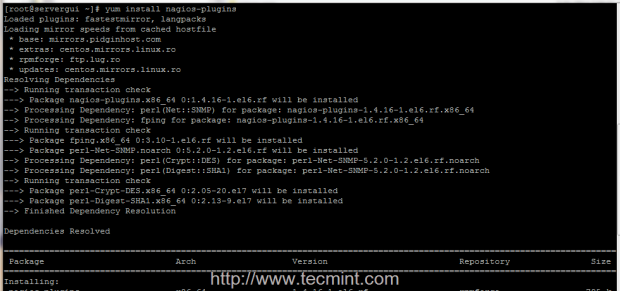 Pasang plugin Nagios
Pasang plugin Nagios 12. Untuk log masuk ke antara muka web icinga, buka penyemak imbas dan tunjuk ke URL http: // system_ip/icinga/. Gunakan icingaadmin Sebagai nama pengguna dan kata laluan yang anda ubah lebih awal dan kini anda dapat melihat status sistem localhost anda.
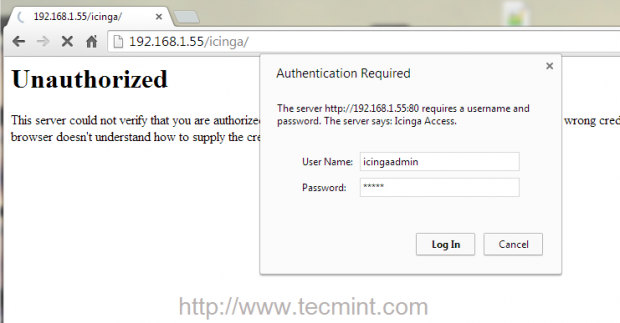 Log masuk Admin Icinga
Log masuk Admin Icinga 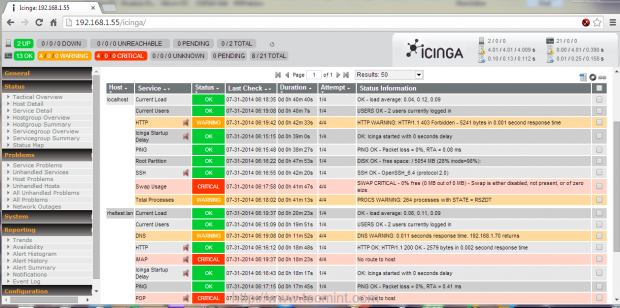 Papan Pemantauan Pemantauan ICINGA
Papan Pemantauan Pemantauan ICINGA Itu sahaja! Sekarang anda mempunyai Icinga Basic dengan antara muka web klasik - Nagios seperti - dipasang dan berjalan pada sistem anda. Menggunakan plugin Nagios, anda kini boleh mula menambah tuan rumah dan perkhidmatan luaran baru untuk memeriksa dan memantau dengan mengedit fail konfigurasi ICINGA yang terletak di /etc/icinga/ jalan. Sekiranya anda perlu memantau perkhidmatan dalaman pada tuan rumah jauh maka anda mesti memasang ejen pada tuan rumah jauh seperti NRPE, NSClient ++, SNMP untuk mengumpulkan data dan menghantarnya ke proses utama Icinga.
Baca juga
- Pasang plugin NRPE dan pantau tuan rumah Linux jauh
- Pasang ejen NSClient ++ dan memantau hos Windows Jauh
- « Cara menetapkan atau menukar nama hos sistem di linux
- Cara Meningkatkan ke Ubuntu 16.04 lts dari Ubuntu 14.04 LTS »

